在日常使用电脑时,你是否也遇到过点击软件图标后毫无反应、软件打不开的问题?别急,这种情况其实很常见。本文将为你提供一套 全面分步骤的排查与解决方法,帮助你快速定位原因并解决问题。

一、检查系统资源是否过载
资源占满可能是最常见的原因之一,特别是内存或CPU使用率爆高时:
1. 按 `Ctrl + Shift + Esc` 打开任务管理器;
2. 查看“性能”页面,确认CPU、内存、磁盘是否接近100%;
3. 在“进程”中结束高占用的非必要程序;
4. 尝试重新打开目标软件。
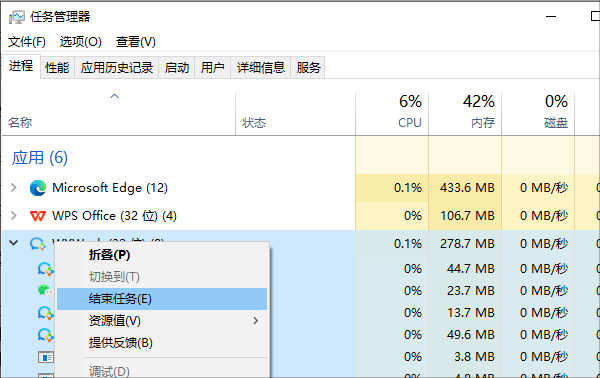
二、重启电脑刷新状态
长时间运行可能导致系统缓存堆积或程序冲突:
1. 保存所有未完成的工作;
2. 点击“开始”菜单 →“电源” →“重启”;
3. 重启后再次尝试打开软件。
三、检查软件本身的问题
若问题只出现在某一软件,说明可能是软件自身异常:
1. 以管理员身份运行:右键点击图标 → 选择“以管理员身份运行”;
2. 重新安装软件:卸载旧版 → 下载并安装最新版;
3. 尝试兼容模式:右键软件图标 →“属性” →“兼容性” → 勾选兼容模式。
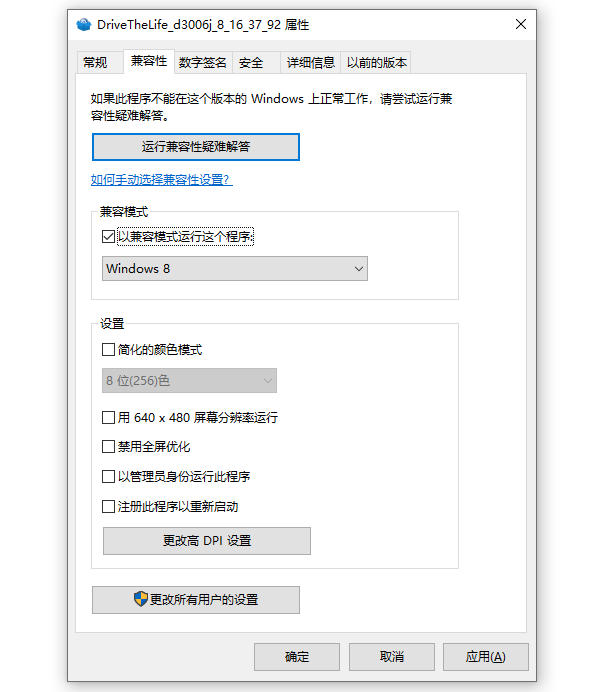
4. 更新相关驱动程序:有些软件依赖特定显卡、声卡或USB设备的驱动支持。如果驱动版本过旧,可能导致兼容性问题或程序启动失败。推荐使用像驱动人生这类第三方驱动更新工具,一键扫描并更新过期或缺失的驱动程序,尤其适用于不懂手动更新的普通用户。更新驱动后,重启电脑再尝试打开软件。

 好评率97%
好评率97%  下载次数:4792121
下载次数:4792121 点击上方下载按钮安装打开“驱动人生”切换到-驱动管理栏目,点击立即扫描选项;
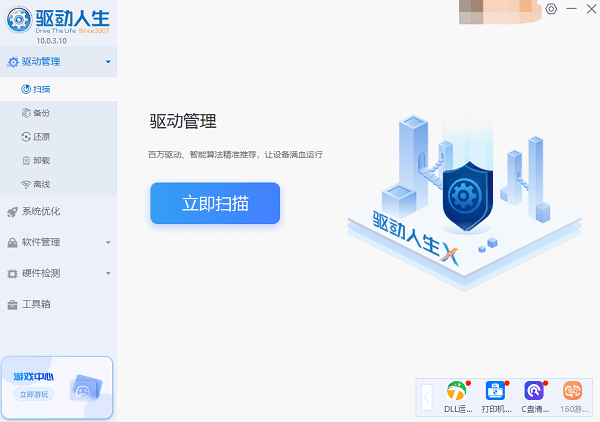
如果提示显卡驱动异常或可更新,点击“升级驱动”按钮,下载并安装最新版的显卡驱动。

四、排查杀毒软件或防火墙拦截
某些安全软件可能会误拦正常程序:
1. 检查杀毒软件的“隔离区”或“历史记录”;
2. 如果被误拦截,设为“信任”或“允许”;
3. 打开“控制面板” →“Windows 防火墙” →“允许应用通过防火墙”,确认目标程序已勾选。

五、查杀病毒并修复系统文件
若系统文件受损或感染病毒,也会导致软件打不开:
1. 启动全盘杀毒扫描,清除潜在威胁;
2. 使用系统修复命令:以管理员身份打开命令提示符,输入:sfc /scannow
3. 等待系统自动修复完毕后,重新启动电脑。
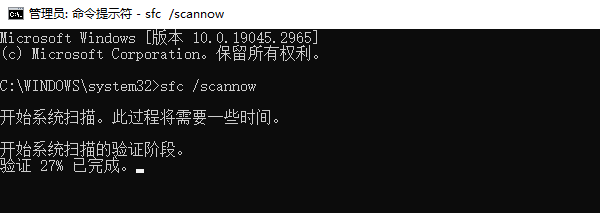
六、查看事件查看器日志获取详细错误信息
系统日志能提供程序异常的具体原因:
1. 按 `Win + R` → 输入 `eventvwr` 并回车;
2. 导航到“Windows 日志” →“应用程序”;
3. 查找与目标软件相关的“错误”或“警告”,记录错误代码用于搜索或向技术支持反馈。
以上就是电脑软件打不开没反应的解决方法。如果遇到网卡、显卡、蓝牙、声卡等驱动的相关问题都可以下载“驱动人生”进行检测修复,同时驱动人生支持驱动下载、驱动安装、驱动备份等等,可以灵活的安装驱动。

 好评率97%
好评率97%  下载次数:4792121
下载次数:4792121 


